Hoy traemos un top de el mejor software libre para extraer datos de la gráfica para Windows . Todos estos programas son software dedicado a la extracción de datos de gráficos. Además, todos los programas soportan múltiples formatos de imágenes gráficas como PNG, BMP, GIF, TIFF, etc. Para extraer los datos de los gráficos, la mayoría de estos programas permiten especificar el rango del gráfico x-min, x-max, y-min, y-max, etc. Además de esto, también necesitas especificar los puntos de coordenadas sobre la interfaz del gráfico, para que puedas extraer ciertas coordenadas del gráfico. Para especificar las coordenadas sobre el gráfico, estos extractores permiten utilizar el ratón o introducir manualmente valores específicos de las coordenadas del gráfico . Después de definir todos los parámetros necesarios, se puede iniciar el proceso de extracción de datos del gráfico. Puedes tomar la ayuda de los pasos de extracción de datos de los gráficos que he incluido en la descripción de cada software.
Después de extraer los datos del gráfico, puede guardar los datos en diferentes formatos de archivo como XML, TXT, CSV, etc. En algunos programas, también puedes guardar el gráfico en sí mismo. También me gustan las herramientas de visualización de gráficos proporcionadas en algunos programas que permiten ver un gráfico con todo su valor o sin ningún valor . En uno de estos programas, también se obtiene la función Análisis a través de la cual se puede realizar el análisis de Longitud de la curva y Área del polígono . En general, todos estos extractores de datos de gráficos son ricos en características y bastante fáciles de usar. Revise la lista para saber más sobre estos programas.
Contenidos
Mi software favorito para extraer datos de los gráficos para Windows:
Graph Data Extractor es mi software favorito porque es uno de los más simples para extraer puntos específicos de la gráfica de la imagen de la gráfica. También me gusta su capacidad de extraer datos de múltiples gráficos en diferentes formatos de imagen.
También puede consultar las listas de los mejores programas gratuitos de análisis de gráficos, gráficos científicos y generador de papel de gráficos para Windows.
Extractor de datos gráficos
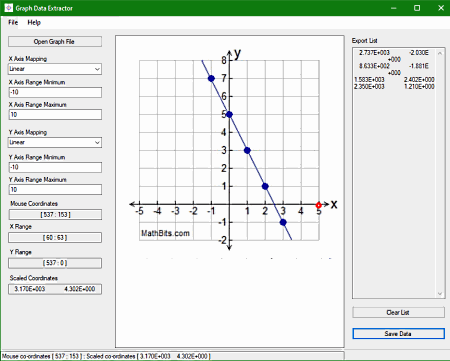
Graph Data Extractor es un software gratuito para extraer datos de la gráfica para Windows. Con él, puedes extraer datos de gráficos de GIF, JPG, y BMP imágenes de gráficos. Para extraer las coordenadas de la gráfica, te permite localizar manualmente los puntos (coordenadas) sobre la imagen de la gráfica a través del ratón. Además, también proporciona un panel lateral para especificar el rango de la gráfica. Después de definir el rango de la gráfica y las coordenadas de la misma, se pueden extraer los datos de la gráfica en el formato de archivo Texto (TXT). Ahora, comprueba los siguientes pasos para extraer los datos de un gráfico utilizándolo.
Cómo extraer datos del gráfico usando el Extractor de Datos del Gráfico:
- Lanza este software y haz clic en la opción Open Graph File para cargar la imagen del gráfico.
- Después de eso, selecciona los tipos de mapeo del eje X y del eje Y (Lineal, Log 10, y Ln).
- A continuación, especifique el rango mínimo y máximo para ambos X y eje Y .
- Ahora, usa tu ratón para seleccionar las coordenadas que quieres exportar y luego usa la opción Export Point para añadir puntos a Export List .
- Por último, pulse el botón Save Data para guardar los datos del gráfico en el formato de archivo TXT .
Pensamientos finales:
Es un simple pero efectivo software extractor de datos de gráficos a través del cual se pueden extraer fácilmente los datos de los gráficos de una imagen gráfica.
Página de inicio Página de descarga
Digitalizador de Parcelas
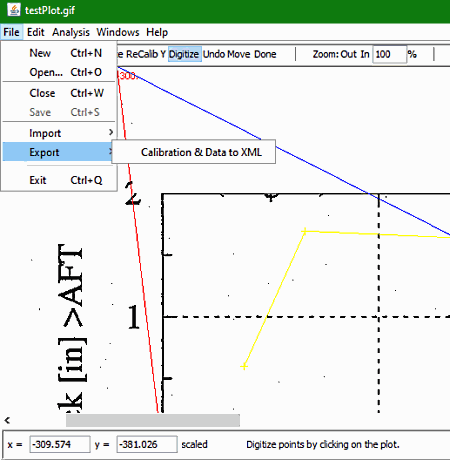
Plot Digitizer es un software gratuito de código abierto para extraer datos de un gráfico para Windows, Linux, BSD y macOS. Es un software basado en Java que requiere Java para funcionar. Usando este software, se pueden extraer datos de imágenes gráficas de formatos JPG, PNG, BMP, TIFF, etc., etc. Después de cargar una imagen gráfica, puedes especificar la ubicación de los puntos sobre la imagen gráfica y exportar esos puntos en el formato de archivo XML . Si no quieres definir manualmente los puntos sobre una gráfica, entonces puedes importar las coordenadas de los datos desde un archivo de coordenadas de XML o CSV .
Cómo extraer datos de un gráfico usando el Plot Digitizer:
- Inicie este software y vaya a la opción File> Open para cargar una imagen gráfica.
- Después de eso, haz clic en un punto que quieras extraer y especifica sus coordenadas.
- A continuación, especifica los nombres de las coordenadas, si quieres.
- Del mismo modo, puede especificar más puntos sobre la imagen del gráfico.
- Por último, vaya a la opción File> Exportar para exportar los datos en el formato de archivo XML .
Característica adicional:
- Análisis : Utilizándolo, puedes realizar el análisis de la longitud de la curva y del área del polígono en el gráfico.
Pensamientos finales:
Es otro buen software para extraer datos de un gráfico que cualquiera puede usar con facilidad.
Página de inicio Página de descarga
Digitalizador Engauge
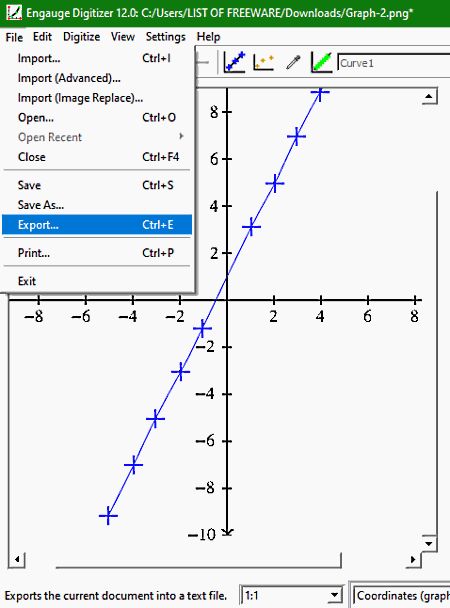
Engauge Digitizer es otro software gratuito de código abierto para extraer datos de gráficos para Windows, macOS y Linux. Usándolo, no sólo se pueden extraer datos de coordenadas de un gráfico, sino que también se extrae información sobre puntos de curva, coincidencia de puntos, etc. Al igual que otros programas similares, también te permite definir manualmente las coordenadas sobre la imagen del gráfico. Después de definir las coordenadas, se puede utilizar la pestaña Digitalizar para crear puntos de curva, puntos de acceso, y para unir puntos de coordenadas . Este software también es bastante bueno para la visualización de gráficos, ya que permite ver un gráfico con o sin sus coordenadas. Sin embargo, la principal ventaja de este software es su capacidad para soportar imágenes gráficas de varios formatos como BMP, CUR, GIF, ICNS, ICO, JPG, PBM, PPM, TGA, y más.
Cómo extraer datos del gráfico usando el Engauge Digitizer:
- Abra la interfaz de este software y cargue una imagen gráfica utilizando la opción Importar .
- Después de eso, seleccione un punto sobre el gráfico y especifique sus coordenadas. De manera similar, puede definir dos coordenadas más.
- A continuación, puedes definir puntos de curva, puntos de eje , etc., sobre el gráfico, si quieres.
- Por último, vaya al menú Archivo> Exportar para extraer los datos de los gráficos en los formatos de archivo CSV o TSV .
Característica adicional:
- Formato de exportación : Con él se puede cambiar el formato de exportación modificando los parámetros de exportación como Delimitadores (comas, espacio, tabulaciones, etc.), Encabezados (simple, etiqueta, Gnuplot, etc.), Disposición (todas las curvas en cada línea o una curva en cada línea), etc.
Limitaciones:
Este software sólo permite extraer las coordenadas de hasta 3 puntos de un gráfico.
Pensamientos finales:
Es un software decente para extraer datos del gráfico que puedes probar si también quieres añadir puntos de eje de curvas, etc., al gráfico.
Página principal Descargar página
GraphData
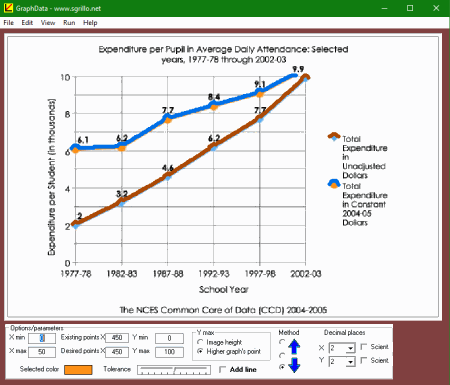
GraphData es el siguiente software gratuito para extraer datos de la gráfica para Windows. Con este software, puedes extraer fácilmente datos de una imagen gráfica de formatos BMP, WMF, JPG, y GIF . A diferencia de otros programas similares, puede extraer automáticamente los números del gráfico. Sin embargo, todavía necesita primero especificar el rango del gráfico junto con el color de la línea del gráfico , para que este software pueda identificar las líneas del gráfico. Ahora, puedes simplemente seguir los siguientes pasos para extraer los datos de la gráfica.
Cómo extraer datos del gráfico usando GraphData:
- Inicie este software y vaya a la opción File> Open para cargar una imagen gráfica.
- Después de eso, introduzca el rango de la gráfica y otros parámetros importantes como x min, x max, y min, y max, tolerancia, decimales, etc.
- A continuación, selecciona el color de la línea de la gráfica con la ayuda del ratón.
- Ahora, haz clic en el botón Run para extraer todos los valores de las coordenadas de las líneas del gráfico.
- Por último, vaya al menú Archivo y seleccione la opción Exportar a Excel para guardar los valores de los gráficos extraídos.
Característica adicional:
- Editar Imagen : Permite editar el gráfico proporcionando herramientas de texto, dibujo, recorte, y color . Después de editar, puedes copiar la imagen del gráfico al portapapeles.
Limitación:
- A través de este software, no se pueden extraer coordenadas específicas del gráfico. Sólo te permite extraer todas las coordenadas de las líneas del gráfico.
Pensamientos finales:
Es un software más de esta lista que puede utilizarse para extraer todas las coordenadas de un gráfico.
Página principal Página de descarga


Deja una respuesta